
सामग्री
- भाग 1. विंडोज 7 अॅडमिनिस्ट्रेटर पासवर्ड माहित आहे आणि बायपास करू इच्छित आहात
- भाग 2. आपल्याकडे प्रशासक विशेषाधिकार नसल्यास, विंडोज 7 संकेतशब्द बायपास करण्याचे चार मार्ग
- ऊत्तराची 1. पुनर्प्राप्ती युटिलिटीसह विंडोज 7 प्रशासन संकेतशब्द बायपास
- समाधान 2. रीसेट डिस्कसह विंडोज 7 प्रशासन संकेतशब्द बायपास
- समाधान 3. बाईपास प्रशासक संकेतशब्द विंडोज 7 सिस्टम दुरुस्ती डिस्कद्वारे
- समाधान 4. बायपास विन 7 कमांड प्रॉम्प्टसह प्रशासन संकेतशब्द
- भाग 3. सेफ मोडमध्ये बिल्ट-इन प्रशासकासह विंडोज 7 वर बायपास संकेतशब्द
- निष्कर्ष

विंडोज 7 अॅडमिन संकेतशब्द हा आपला डेटा बेकायदेशीर प्रवेशापासून सुरक्षित ठेवण्याचा एक उत्तम मार्ग आहे. परंतु या वेगवान जगात गुंतागुंतीचे संकेतशब्द लक्षात ठेवणे थोडे अवघड आहे. लक्षात ठेवण्यासाठी आपण हे दररोज कुठेतरी लिहावे परंतु आपण आपली डायरी गमावल्यास काय होईल. त्यामुळे हा उपाय नाही. कसे करावे हे फक्त आपल्याकडे उरले आहे विंडोज 7 वर अॅडमिन संकेतशब्द बायपास करा.
कारण विसरणे मानवी स्वभावात आहे असे कोणीही नाकारू शकत नाही. आपण जितका विचार करता तितके कठीण नाही. विंडोज on वर प्रशासक संकेतशब्द रीसेट करू शकतील अशा अनेक सुरक्षित, सोप्या आणि जलद पद्धती आहेत. या लेखात आम्ही त्यातील काही ज्ञान देणार आहोत. जर आपण विंडोज पुन्हा स्थापित करण्याऐवजी आपला विंडोज 7 अॅडमिन संकेतशब्द बायपास किंवा रीसेट करण्याचा विचार केला असेल तर आपण आपला वेळ वाचविल्याबद्दल अभिनंदन करा.
भाग 1. विंडोज 7 अॅडमिनिस्ट्रेटर पासवर्ड माहित आहे आणि बायपास करू इच्छित आहात
आपण संकेतशब्द माहित असल्यास आणि रीसेट करू इच्छित असल्यास, पाई म्हणून सोपे आहे. आपल्याला फक्त आपल्या विंडोज 7 प्रशासक खात्यात लॉग इन करणे आवश्यक आहे. प्रशासक म्हणून काहीच करता येते, प्रशासक खाते देखील काहीही करु शकते. चरण-दर चरण प्रक्रियेचे अनुसरण करा.
- चरण 1. विंडोज 7 प्रशासक खात्यात लॉगिन करा.
- चरण 2. आता प्रारंभ मेनू उघडा आणि नियंत्रण पॅनेल वर क्लिक करा.

- चरण 3. नियंत्रण पॅनेल वरून "वापरकर्ता खाती आणि कुटुंब सुरक्षा" शोधा. त्या अंतर्गत आपण "वापरकर्ता खाती जोडा किंवा काढा" दिसेल. त्या दुव्यावर क्लिक करा.
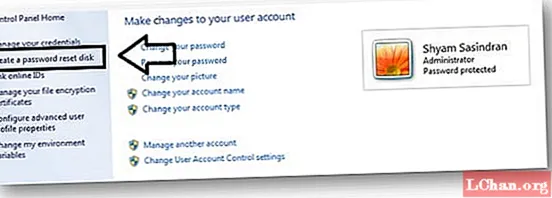
- चरण 4. सर्व वापरकर्ता खात्यांसह एक नवीन विंडो दिसून येईल. त्यांच्याकडून आपले प्रशासन खाते निवडा.

- चरण your. आपले खाते निवडल्यानंतर डाव्या बाजूला आपल्याला "संकेतशब्द बदला" दिसेल त्या दुव्यावर क्लिक करा.

- चरण 6. आपल्याला वर्तमान संकेतशब्द, नवीन संकेतशब्द आणि नवीन संकेतशब्द पुन्हा टाइप करण्यास सांगितले जाईल. हे फील्ड भरा आणि "संकेतशब्द बदला" क्लिक करा. वैकल्पिकरित्या आपण "संकेतशब्द इशारा" देखील सेट करू शकता.

आपला संकेतशब्द यशस्वीरित्या बदलला गेला आहे आता तुमची सिस्टम रीबूट करा आणि नवीन संकेतशब्दासह लॉग इन करा.
भाग 2. आपल्याकडे प्रशासक विशेषाधिकार नसल्यास, विंडोज 7 संकेतशब्द बायपास करण्याचे चार मार्ग
यापुढे प्रशासक विशेषाधिकार नसल्यास, विंडोज on वर प्रशासक संकेतशब्द रीसेट करणे थोडे अवघड आहे, अवघड असे नाही तर अशक्य आहे. जिथे तेथे इच्छा आहे तेथे एक मार्ग आहे. विंडोज 7 वर अॅडमिन विशेषाधिकारांशिवाय प्रशासक संकेतशब्द रीसेट करण्यासाठी अनेक पद्धती आहेत, जे मोठ्या प्रमाणात वापरल्या जातात.
ऊत्तराची 1. पुनर्प्राप्ती युटिलिटीसह विंडोज 7 प्रशासन संकेतशब्द बायपास
आपण वरील निराकरणात स्वारस्य नसल्यास, हे कदाचित एक आहे. पासफॅब 4WinKey एक तृतीय-पक्ष सॉफ्टवेअर आहे जो आपणास Windows 7 वर प्रशासक संकेतशब्द रीसेट करण्यात मदत करेल. हे खूप सोपे आणि वेळ बचत आहे. हे तांत्रिक नाही की कोणीही पासफॅब 4WinKey सहजपणे वापरू शकेल. आपण फक्त खालील वापरकर्ता मार्गदर्शक अनुसरण करणे आवश्यक आहे.
- चरण 1. 4WinKey सॉफ्टवेअर मिळवा आणि ते चालवा.
- चरण 2. 4WinKey सुरू होताच ते आपल्यास जाळण्यासाठी मीडिया निवडण्यास सांगेल. आपण बर्न करण्यासाठी यूएसबी / डीव्हीडी / सीडी वापरू शकता. आम्ही येथे उदाहरण म्हणून यूएसबी वापरतो.

- चरण 3. यूएसबीसाठी आपल्याकडे त्यावर काहीही असू नये कारण ते आपल्याला त्यास स्वरूपित करण्यास सांगेल. आपल्याला "नेक्स्ट" काय निवडायचे आहे याची पर्वा नाही.

- चरण 4. बर्णिंग पूर्ण झाल्यावर आपल्याला यशस्वी संदेशाद्वारे सूचित केले जाईल.

- चरण 5. आता, आपल्या लॉक केलेल्या संगणकात बूट करण्यायोग्य डिस्क घाला. संगणक रीस्टार्ट करा आणि बूट मेनूमध्ये प्रवेश करण्यासाठी "F12" दाबा. मग, आपली डिस्क निवडा आणि बाहेर पडा.

- चरण 6. आता, आपण 4WinKey इंटरफेस दिसेल. विंडोज सिस्टम निवडा> विंडोज 7 प्रशासकाचा संकेतशब्द बायपास करण्यासाठी खाते संकेतशब्द काढा.

- चरण 7. एक मिनिट थांबा, आपला संकेतशब्द काढला जाईल. त्यानंतर, यूएसबी डिस्क प्लग आउट करा आणि आपला संगणक रीबूट करा.

विंडोज 7 अॅडमिन संकेतशब्द कसा रीसेट करावा याबद्दल व्हिडिओ मार्गदर्शक येथे आहे.
समाधान 2. रीसेट डिस्कसह विंडोज 7 प्रशासन संकेतशब्द बायपास
प्रशासक विशेषाधिकारांशिवाय विंडोज 7 passwordडमिन संकेतशब्द रीसेट करण्याचा पहिला पर्याय संकेतशब्द रीसेट डिस्क आहे परंतु त्यासाठी आपल्याला संकेतशब्द रीसेट डिस्क देखील आवश्यक आहे. आपणास एखादी गोष्ट मिळाली असल्यास पुढील चरणांचे अनुसरण करा, जर हे समाधान सोडले नाही आणि पुढील निराकरण वर जा.
- चरण 1. आपला पीसी चालू करा आणि संकेतशब्द क्षेत्रात काहीही प्रविष्ट करा आणि "एंटर" दाबा.
- चरण 2. "चुकीचा संकेतशब्द" चा एक त्रुटी संदेश दर्शविला जाईल, पुन्हा "एंटर" दाबा.
- चरण 3. आपण "रीसेट संकेतशब्द" दुवा पाहताच आपल्या यूएसबीवर प्लग-इन करा आणि "रीसेट संकेतशब्द" क्लिक करा.

- चरण 4. यूएसबीमध्ये संकेतशब्द माहिती असल्यास संकेतशब्द पुनर्प्राप्ती विझार्ड दिसून येईल, "पुढील" क्लिक करा.

- चरण 5. ड्रॉपडाउन सूचीमधून यूएसबी ड्राइव्ह नाव निवडा आणि "पुढील" क्लिक करा.

- चरण 6. आता आपला नवीन संकेतशब्द प्रविष्ट करा आणि पुन्हा-प्रविष्ट करा आणि "पुढील" क्लिक करा.

आपला संकेतशब्द यशस्वीरित्या बदलला गेला आहे आपण आता आपली सिस्टम रीबूट करू शकता आणि नवीन संकेतशब्दासह लॉगिन करू शकता.
समाधान 3. बाईपास प्रशासक संकेतशब्द विंडोज 7 सिस्टम दुरुस्ती डिस्कद्वारे
या सोल्यूशनला विंडोज 7 सह बूट केलेल्या कोणत्याही मीडियाची (यूएसबी, सीडी, डीव्हीडी) आवश्यकता असेल तरच ही प्रक्रिया शक्य आहे. आता आपल्याकडे एखादी वस्तू मिळाल्यास पुढे जाऊया. चरण-दर-चरण जा.
- चरण 1. तुमची प्रणाली सीडी / डीव्हीडी / यूएसबीवरून बूट करा.
- चरण 2. जसे की विंडोज इंस्टॉलर स्क्रीन दिसते त्यानुसार आवश्यक माहिती निवडा आणि "पुढील" दाबा.
- चरण 3. डाव्या तळाच्या कोप On्यावर आपल्याला "आपला संगणक दुरुस्त करा" दिसेल. तो पर्याय निवडा.
- चरण 4. आपल्यास स्थापित केलेला वारा सापडत नाही तोपर्यंत थांबा.
- चरण 5. आपल्या विंडोची ड्राइव्ह (एकाधिक Windows साठी) निवडा आणि लक्षात ठेवा आणि "पुढील" क्लिक करा.
- चरण 6. आता सिस्टम रिकव्हरी पर्यायांमधून "कमांड प्रॉमप्ट" निवडा.
- पायरी CM. एकदा सीएमडी उघडल्यानंतर खाली दिलेल्या खाली दिलेल्या दोन्ही आदेशांची अंमलबजावणी करते.
"copy d: Windows system32 utilman.exe d: " "कॉपी d: विंडोज system32 सेमीडी.एक्सई डी: विंडोज सिस्टम 32 यूजमेन.एक्सई" "ओव्हरराइट डी: विंडोज सिस्टम 32 युजरमेन. exe? (होय / नाही / सर्व) "
- चरण 8. "होय" टाइप करा आणि एंटर दाबा.
- चरण 9. मीडिया काढा आणि तुमची सिस्टम रीस्टार्ट करा.
- चरण १०. डाव्या कोपर्यात तळाशी असलेल्या लॉगॉन स्क्रीनवर “सहज प्रवेश” क्लिक करा जे सीएमडी उघडेल.
- चरण 11. आता पुढील आज्ञा टाइप करा आणि एंटर दाबा: "नेट यूजर".
- चरण 12. आपले खाते नाव इतर माहितीसह देखील दिसेल. आता खालील कमांड टाईप करून एंटर दाबा: "नेट युजर अकाऊंट नेम" (अकाउंट_ नेम स्क्रीनवर नाव दिसेल, माझ्या बाबतीत त्याचा अॅडमिन) आणि एंटर दाबा.
- चरण 13. आपल्याला आपला नवीन संकेतशब्द टाइप आणि पुन्हा टाइप करण्यास सांगितले जाईल. संकेतशब्द टाइप करा आणि सीएमडी बंद करा.
आता आपण आपल्या नवीन संकेतशब्दासह लॉग इन करू शकता.
समाधान 4. बायपास विन 7 कमांड प्रॉम्प्टसह प्रशासन संकेतशब्द
विंडोज 7 मध्ये सेफ मोडमध्ये कमांड प्रॉम्प्टचा वापर करुन संकेतशब्द रीसेट करण्यासाठी हे वैशिष्ट्य आहे आणि यात अंगभूत प्रशासक खाते आहे ज्यामध्ये संकेतशब्द नाही .तुम्हाला फक्त त्यामध्ये प्रवेश करणे आवश्यक आहे. आपल्याला प्रक्रिया माहित नसल्यास काळजी करू नका, आम्ही आपले मार्गदर्शन करू.
- चरण 1. तुमची सिस्टम बूट करा आणि बूटवर "एफ 8" दाबा. हे अॅडव्हान्स बूट ऑप्शन्स उघडेल.
- चरण 2. "कमांड प्रॉमप्टसह सेफ मोड" पहा आणि तो पर्याय निवडा.

- चरण 3. आपली सिस्टम सेफ मोडमध्ये सुरू होताच ते प्रशासक अधिकारासह कमांड प्रॉम्प्ट पॉप-अप करेल.
- चरण 4.. आता खालील कमांड टाइप करा आणि एंटर दाबा: "नेट यूजरनेमने न्यू_पासवर्ड"
- चरण 5. आपल्या खात्याचे वापरकर्तानाव आणि नवीन संकेतशब्दाच्या जागी नवीन संकेतशब्द वापरा.

हे आपला स्थानिक खाते संकेतशब्द बदलेल आणि आता आपण नवीन संकेतशब्दासह लॉग इन करू शकता.
भाग 3. सेफ मोडमध्ये बिल्ट-इन प्रशासकासह विंडोज 7 वर बायपास संकेतशब्द
विंडोज 7 सेफ मोडचा वापर करुन पासवर्ड रीसेट करणे हा आणखी एक सोपा मार्ग आहे. हे आपले स्वतःचे खाते असल्यास परंतु प्रशासक विशेषाधिकारांसह आपल्याकडे सिस्टमवर दुसरे खाते असल्यास आपण सुरक्षित मोडमध्ये अंगभूत प्रशासकासह विंडोज 7 संकेतशब्द रीसेट करू शकता. फक्त खालील चरणांची अंमलबजावणी करा.
- चरण 1. आपल्या सिस्टमला रीबूट करून विंडोज 7 सेफ मोडवर जा. तुमची सिस्टम रीबूट झाल्यावर एफ 8 दाबा हे तुम्हाला बूट पर्यायांमध्ये घेऊन जाईल.
- चरण 2. सेफ मोड पर्यायावर नेव्हिगेट करण्यासाठी एरो की वापरा आणि एंटर दाबा.

- चरण 3. लॉगॉन स्क्रीनवर "प्रशासक" वर क्लिक करा. त्यास डीफॉल्टनुसार संकेतशब्द नसतो परंतु आपण अंगभूत प्रशासक संकेतशब्द कधीही सेट केल्यास तो संकेतशब्द प्रविष्ट करा आणि प्रवेश मिळवा.

- चरण 4. मेनू प्रारंभ करा आणि "नियंत्रण पॅनेल" निवडा.

- चरण 5. "वापरकर्ता खाते आणि सुरक्षितता" अंतर्गत "वापरकर्ता खाती जोडा किंवा काढा" वर क्लिक करा.
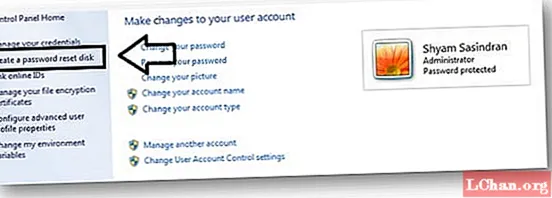
- चरण 6. वापरकर्ता खात्यांपैकी आपला संकेतशब्द बदलण्यासाठी आपले खाते निवडा.

- चरण 7. डाव्या बाजूला "संकेतशब्द बदला" शोधा आणि त्यावर क्लिक करा.

- चरण 8. नवीन संकेतशब्द सेट करा आणि तुमची सिस्टम रीस्टार्ट करा. आता आपण नवीन संकेतशब्दाच्या मदतीने आपल्या खात्यात लॉगिन करू शकता.
निष्कर्ष
संकेतशब्द रीसेट करणे कधीही सोपे नव्हते, विशेषत: जेव्हा आम्ही अद्ययावत विंडोजबरोबर व्यवहार करीत असतो. परंतु वरील सोल्यूशन्ससह ते पाईसारखे सोपे आहे. आपल्याला विंडोज 7 संकेतशब्द बायपास करण्यासाठी फक्त योग्य साधने आणि तंत्राची आवश्यकता आहे. तथापि सशक्त संकेतशब्द योग्य साधनांसह आणि तंत्रांसह आहे आपण विंडोज Windows वर पुन्हा प्रवेश मिळवू शकता. त्याशिवाय पासफॅब 4WinKey हा संकेतशब्द बायपास व रीसेट करण्याचा एक सुरक्षित, वेगवान आणि सोपा मार्ग आहे.


